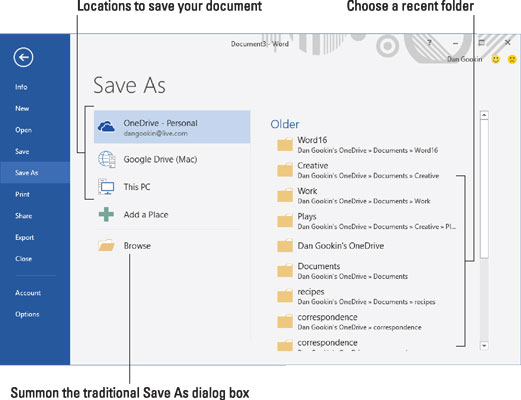Ärge arvake, et peate selle salvestamiseks ootama, kuni olete Word 2016 dokumendi lõpetanud. Tegelikult peaksite salvestama peaaegu kohe – niipea, kui teil on paar lauset või lõiku.
Dokumendi esmakordseks salvestamiseks toimige järgmiselt.
Klõpsake vahekaarti Fail.
Valige käsk Salvesta nimega.
Ilmub ekraan Salvesta nimega, mis on sarnane siin näidatud kuvale. See ekraan on osa Wordi Backstage'ist, mis on alternatiiv traditsioonilisele Windowsi dialoogiboksile Salvesta kui.
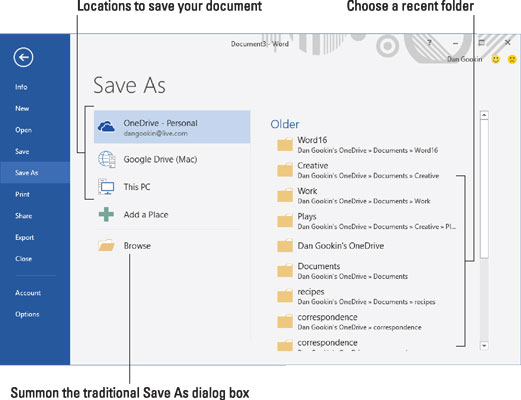
Ekraan Salvesta kui.
Valige dokumendi asukoht.
Kohaliku salvestusruumi kasutamiseks valige See arvuti.
Pilvesalvestuse kasutamiseks OneDrive'is valige OneDrive.
Ekraani paremas servas kuvatakse viimaste kaustade loend. Klõpsake kausta, et valida see salvestuskohaks.
Pärast asukoha valimist kuvatakse traditsiooniline Salvesta nimega dialoogiboks. Või saate selle dialoogiboksi kiiresti välja kutsuda, klõpsates nuppu Sirvi.
Kui soovitud kausta ei kuvata Salvesta nimega ekraanil, kasutage sellesse kausta navigeerimiseks dialoogiboksi Salvesta nimega või looge kaust, klõpsates selles dialoogiboksis nuppu Uus kaust.
Tippige väljale Faili nimi oma dokumendi nimi.
Word valib automaatselt failinimeks teie dokumendi mitu esimest sõna ja asetab selle teksti väljale Failinimi. Kui see on okei, võite liikuda 5. sammu juurde. Vastasel juhul tippige parem nimi.
Olge kirjeldav! Mida lühidalt oma dokumendile nime panete, seda lihtsam on seda edaspidi selle nime järgi ära tunda.
Klõpsake nuppu Salvesta.
Fail on nüüd turvaliselt salvestatud.
Dokument ei sulgu pärast salvestamist. Te ei pea Wordist väljuma. Võite tööd jätkata. Jätkake töö ajal salvestamist.
-
Saate vahekaardi Fail protsessi vahele jätta, klõpsates selle asemel kiirjuurdepääsu tööriistariba nuppu Salvesta. Kui dokumenti pole veel salvestatud, kuvatakse ekraan Salvesta nimega.
-
Teie vihje, et dokument on edukalt salvestatud, on see, et selle failinimi kuvatakse dokumendi tiitliribal Wordi akna ülaosas keskel.
-
Käsku Salvesta kui saab kasutada ka dokumendi salvestamiseks uue nimega, teise asukohta või erinevas vormingus.
-
Ärge salvestage dokumenti irdkandjale, nagu optiline ketas või mälukaart. Selle asemel salvestage dokument arvuti põhimäluseadmele, kõvakettale või SSD-le. Kui salvestate irdkandjale ja see meedium kogemata eemaldatakse, võite oma dokumendi kaotada või arvuti võib kokku kukkuda.
-
Dokumendifaili paigutamiseks irdkandjale salvestage ja sulgege dokument. Kopeerige fail arvuti põhimälust irdmällu. Seda toimingut tehakse Windowsis, mitte Wordis.
-
Alternatiivina irdkandja kasutamisele salvestage oma dokument pilvesalvestusse. OneDrive’i salvestatud dokumente saab teistega jagada.